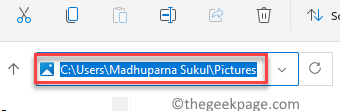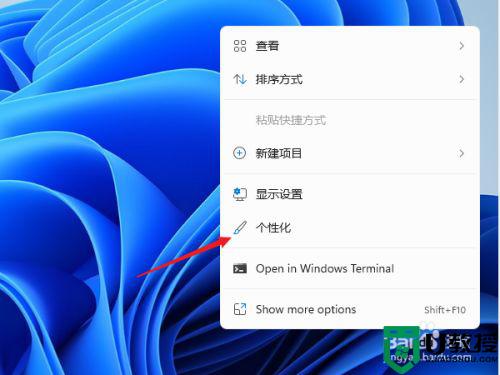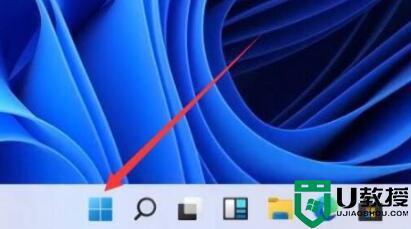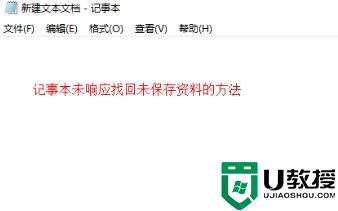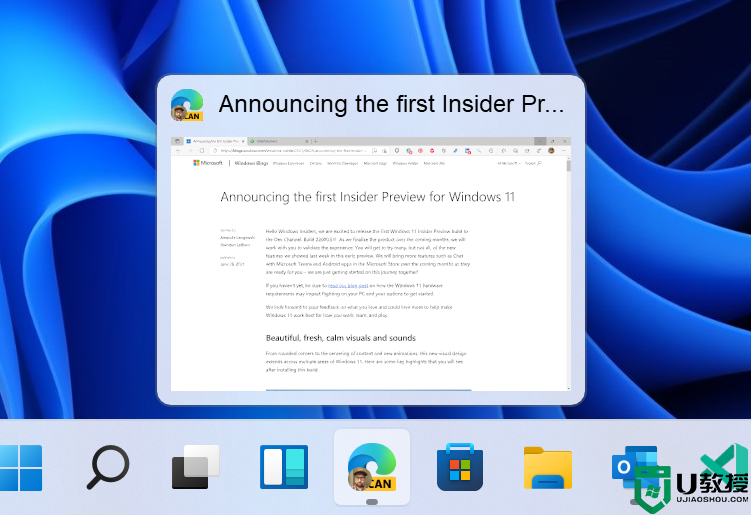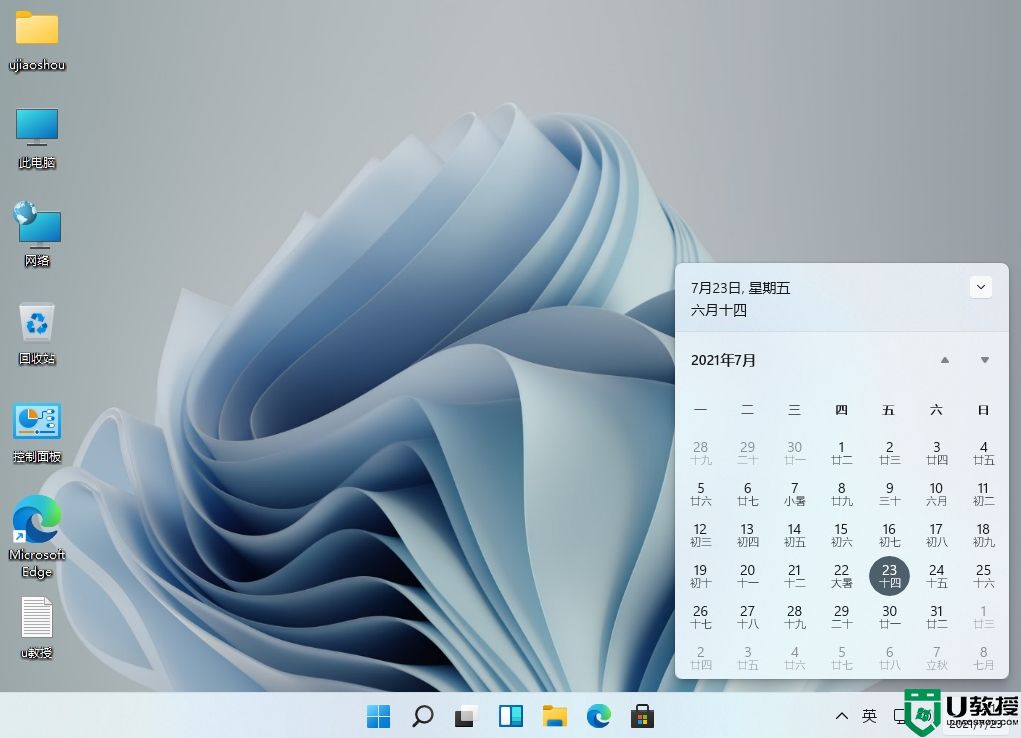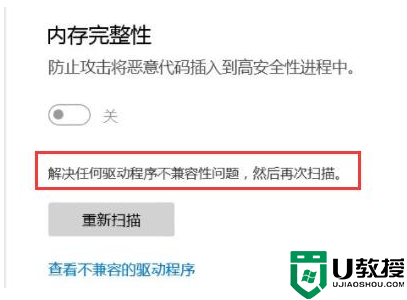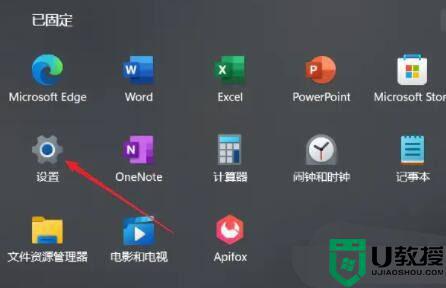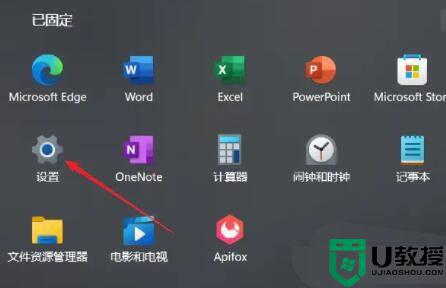win11保存新内容的地方怎么改 win11更改新内容的保存位置的方法
时间:2022-07-03作者:haoxt
我们在电脑系统中下载保存新内容时,会有一个默认保存目录,一般是在C盘中的download目录,win11专业版系统也是一样在c盘的下载目录中,有些用户要改成其他盘,但是不知道win11保存新内容的地方怎么改,这个只需通过存储设置就可以了,接下来一起来学习下win11更改新内容的保存位置的方法。
具体步骤如下:
1、首先我们打开win11中的“设置”。
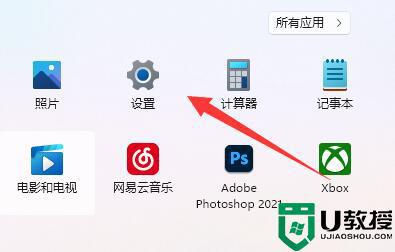
2、然后打开右边的“存储”选项。
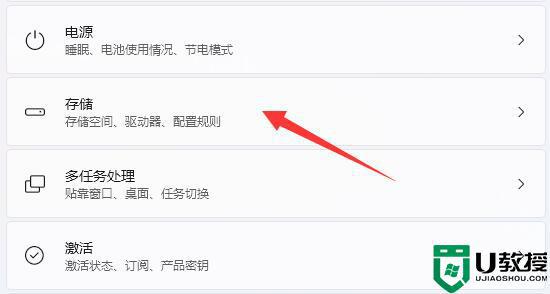
3、接着展开最底部的“高级存储设置”。
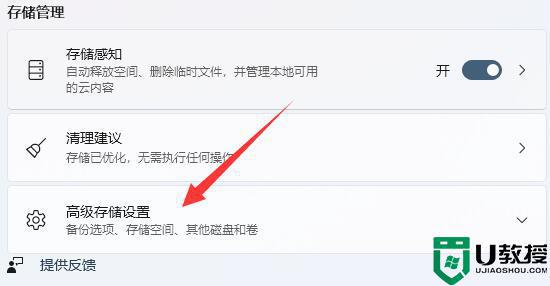
4、随后点开“保存新内容的地方”。
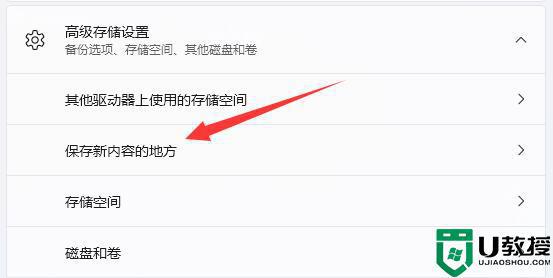
5、在其中就能查看并更改保存位置了。
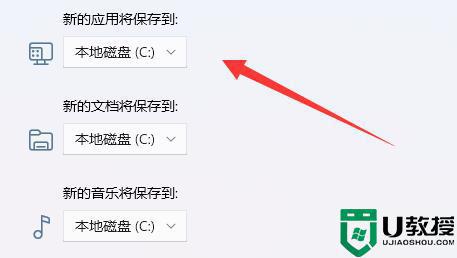
6、更改后,可以在“资源管理器”左边快速打开目录。
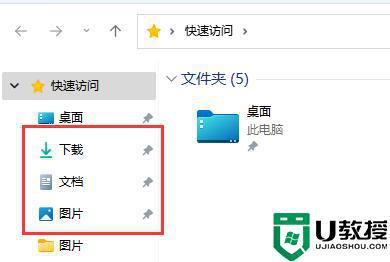
win11保存新内容的地方修改的方法就是这样子,如果你需要更改保存位置,那么就按照上面的步骤来设置。